Montage is een filmtechniek die een reeks opnamen combineert tot een complete film met ruimte, tijd en informatie. U kunt uw videobeelden bewerken, wat achtergrondmuziek toevoegen en vervolgens condenseren tot een videomontage. Om een videomontage te maken, kun je MiniTool MovieMaker proberen.
Montage is filmisch en kan je helpen iets uit te drukken met de videomontage die verder gaat dan een enkele foto en afbeelding. Laten we vervolgens eerst leren wat een montage is en vervolgens leren hoe u een videomontage op verschillende platforms kunt maken.
Wat is een montage
Als het op montage aankomt, kunnen we ons associëren met de Hollywood-film die een vlot tempo heeft en snel overschakelen naar de volgende opname. Maar wat is een montage? Tegenwoordig is de definitie van montage wijdverbreid in het dagelijks leven, niet beperkt tot de filmindustrie, en een videomontage kan worden toegepast op verschillende gelegenheden, zoals verjaardagsfeestjes, vieringen, oudejaarsavond, enz.
Een montage betekent dat je een reeks videoclips kunt samenvoegen tot een zinvolle video met de hulp van een montagemaker. De volgende inhoud laat je zien hoe je een montage maakt.
Hoe maak je een videomontage op Windows
Als u op zoek bent naar een gratis en gebruiksvriendelijke montagemaker voor Windows, dan is MiniTool MovieMaker de ideale oplossing. Hiermee kun je een indrukwekkende videomontage maken met zijn vele uitstekende functies. Bovendien kan de intuïtieve interface je ook helpen om gemakkelijk een videomontage te maken.
In tegenstelling tot andere makers van videomontage, bevestigt MiniTool MovieMaker uw videomontage nooit met een watermerk en hoeft u er niet voor te betalen. En het ondersteunt ook het importeren van verschillende beeld-, video- en audioformaten, en je kunt de videomontage in elk gewenst formaat exporteren.
Hier is een stapsgewijze handleiding voor het maken van een videomontage met deze handige montagemaker.
Stap 1. Start MiniTool MovieMaker en sluit het pop-up-zelfstudievenster om rechtstreeks naar de hoofdinterface te gaan.
Stap 2. Klik op de knop Mediabestanden importeren om al je afbeeldingen en videobeelden te uploaden.
Stap 3. Klik op de + knop rechtsonder om ze een voor een aan de tijdlijn toe te voegen.
Stap 4. Versleep hun positie om ze in de gewenste volgorde te zetten. U kunt elke afbeelding en videoclip bewerken, zoals bijsnijden, splitsen, enkele overgangen en effecten toevoegen, de duur van elke clip instellen, enzovoort.
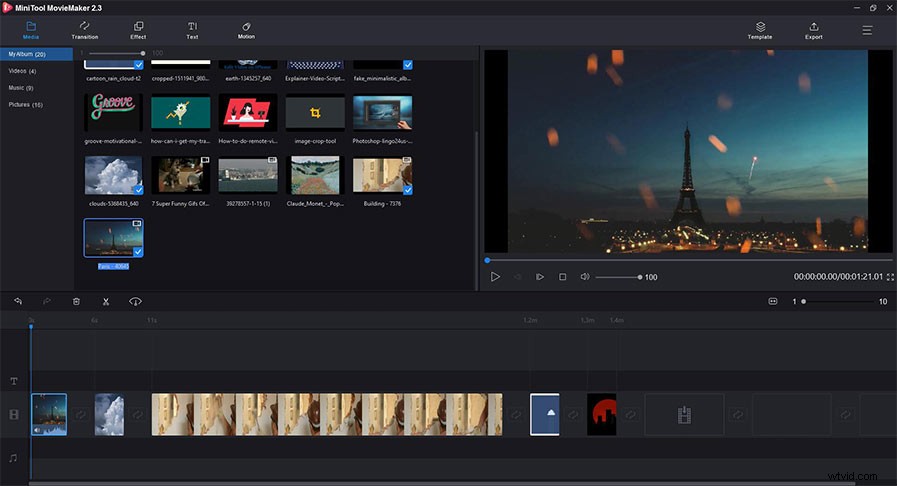
Stap 5. Klik op de Muziek tabblad om uw achtergrondmuziek te uploaden. En voeg het toe aan de audiotrack om uit te lijnen met de videomontage, en trim audio.
Stap 6. Klik op de knop Exporteren en kies vervolgens het formaat en de resolutie om op uw pc op te slaan.
Mogelijk ben je geïnteresseerd:Top 8 video-editors zonder watermerk voor pc (2020)
Hoe maak je een videomontage op Mac
Voor Mac-gebruikers is iMovie - de gratis en ingebouwde montagemaker de beste keuze. Er zijn veel bewerkingsfuncties voor videomontage voor uw opties om een speciale videomontage te maken. Laten we eens kijken hoe we een videomontage kunnen maken met iMovie.
Stap 1. Open de iMovie en klik op het Project knop om te starten. Tik vervolgens op de Fotobibliotheek tabblad.
Stap 2. Upload al je materiaal voor een montage naar de fotobibliotheek, herschik ze in de tijdlijn en breng de nodige bewerkingen aan.
Stap 3. Als alles klaar is, exporteer je je videomontage.
Online een videomontage maken
Online een videomontage maken is een goed idee omdat je geen software hoeft te downloaden. Wat online montagemakers betreft, is Kawping geschikt voor jou. De stijlvolle interface en de multifunctionele studio geven je een goede ervaring, en je kunt er ook muziek, video-overgangen en tekst aan je montage toevoegen.
Stap 1. Upload je foto's en videoclips naar de studio.
Stap 2. Breng enkele bewerkingen aan in elke clip, zoals effecten toepassen, een bijschrift toevoegen, enz. en maak ze in volgorde.
Stap 3. Klik op de Publiceren knop of deel deze rechtstreeks op sociale media.
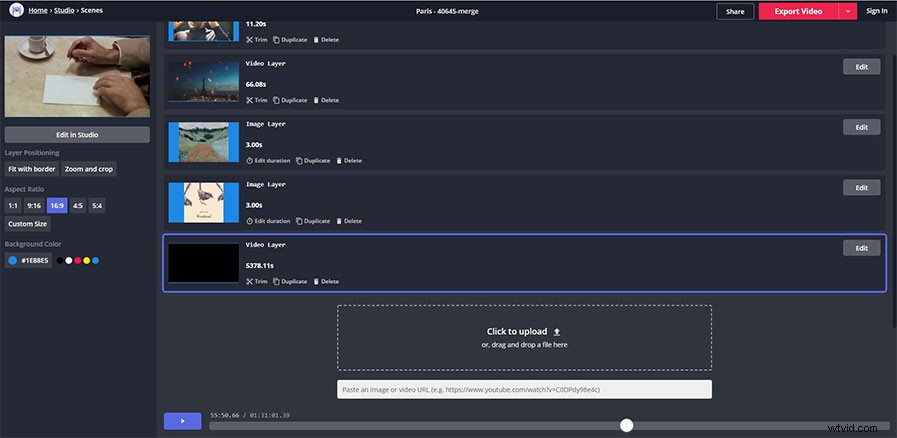
Gerelateerd artikel:10 beste makers van fotodiavoorstellingen van 2020 (Windows- en Mac-editie)
Kortom
Weet je wat een montage is en hoe je een montage maakt? Ik denk dat je antwoord zeker is. Je kunt dit bericht op elk moment bekijken als je wilt verwijzen naar relevante makers van videomontages. Als je er vragen of suggesties over hebt, neem dan gerust contact met ons op via [email protected] of laat je opmerkingen achter in het onderstaande gedeelte.
